Anuncio publicitario
Las herramientas de reconocimiento óptico de caracteres (OCR) le permiten convertir rápidamente texto impreso o escrito a mano en texto digital. Di que quieres rápido copiar y editar texto de una imagen Cómo convertir una imagen con escritura a mano en texto usando OCR¿Necesita digitalizar notas escritas a mano para editarlas o guardarlas para más tarde? Aquí están las mejores herramientas de OCR para convertir la escritura a mano en texto. Lee mas en Instagram o una foto escaneada. ¡Puede hacerlo en poco tiempo con una herramienta de OCR!
Internet nos ha bendecido con toneladas de opciones de OCR gratuitas Las 3 mejores herramientas de OCR gratuitas para convertir sus archivos en documentos editablesEl software de reconocimiento óptico de caracteres (OCR) convierte los documentos impresos en texto legible por máquina. Aquí te mostramos las mejores herramientas de OCR gratuitas y cómo funcionan. Lee mas , pero existen opciones de pago. Entonces, esto es lo que quiero saber: ¿Vale la pena pagar por una herramienta de OCR, cuando podría usar una gratuita?
En esta publicación, pondré a prueba una de las mejores herramientas de OCR gratuitas frente a una de las opciones de OCR mejor pagadas.
Prepárate para OneNote de Microsoft (Gratis) versus OmniPage 18 de Nuance ($60).
Cómo utilizar las herramientas de OCR
Con todo, la mayoría de las herramientas de OCR funcionan de la misma manera:
- Importa un archivo basado en imágenes como una imagen JPG o PDF.
- Le dice a la herramienta OCR que convierta la imagen en un documento de texto.
- La herramienta se pone a trabajar y crea una versión del texto que puede editar.
Esta misma rutina general se aplica tanto a OneNote como a OmniPage.
Prueba de OneNote con una herramienta de pago de OCR
Para evaluar qué herramienta (si es que alguna) es realmente mejor, calificaré cada una en varias pruebas. Y, antes de continuar, permítanme aclarar:
Si va a usar OneNote para OCR, solo use la versión de software de escritorio OneNote 2016 del programa.
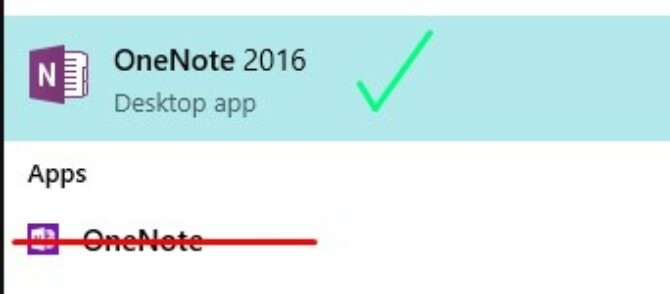
La aplicación web, que es lo que probablemente tenga en su computadora si está ejecutando Windows 10, no tiene las mismas capacidades que el software de escritorio de 2016.
Si intenta utilizar OCR en cualquier tipo de aplicación de OneNote que no sea el software de escritorio de 2016, no funcionará. Créame, lo probé.
Vaya aquí para descargar OneNote 2016 gratis. ¡Asegúrese de hacer clic en el enlace "Escritorio de Windows"!
El proceso de calificación
Para medir qué tan bien desempeñaba cada herramienta funciones específicas, decidí calificar la precisión de cada herramienta en una escala del 1 al 5. Una puntuación de 5 significaría que la herramienta transcribió el texto con precisión, sin errores ortográficos ni de sintaxis.
Para determinar claramente qué herramienta era más útil, decidí intentar convertir los siguientes archivos a texto:
- Un PDF
- Una foto JPG descargada con texto
- Una foto de un teléfono inteligente con texto
- Una nota escaneada e impresa a mano
- Una nota escaneada y manuscrita
En lo que respecta a las expectativas, espero ver que estas dos herramientas se comparen de manera bastante uniforme. Según mi experiencia, las herramientas pagas y las gratuitas suelen ser relativamente iguales, menos quizás algunas características llamativas por parte de la herramienta pagada. (Solo mira Google Docs y Microsoft Word Documentos de Google vs. Microsoft Word: The Death Match para la redacción de investigacionesLas soluciones en línea se están convirtiendo en la norma. Decidimos ver cómo Microsoft Word se compara con Google Docs. ¿Cuál hará el mejor trabajo de investigación? Lee mas .)
No uso OneNote con frecuencia y ciertamente nunca lo he usado para otra cosa que no sea escribir notas simples. Entonces, creo que estas pruebas serán una descripción precisa no solo de las funcionalidades de OCR de ambas herramientas, sino también de lo intuitivas que son.
A continuación, puede ver qué tan bien funcionó cada una de estas pruebas tanto en OneNote como en OmniPage.
PDF a texto
Para probar esta función usando ambas herramientas de OCR, descargué este PDF de Lakeshore Learning.
Así es como se desempeñó cada herramienta:
Una nota
Para obtener el PDF en OneNote, utilicé el Impresión de archivo opción para agregar el PDF en una de mis páginas de Notebook:
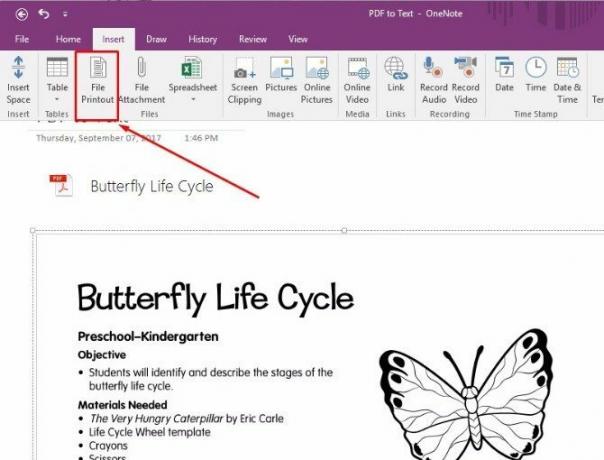
Siguiendo las instrucciones en este artículo de Microsoft, Hice clic derecho en la imagen PDF y seleccioné Copiar texto de esta página de la impresión.
Tuve que pasar algún tiempo buscando en Google para descubrir cómo hacer esto, pero después de un poco de investigación, el proceso fue relativamente sencillo.
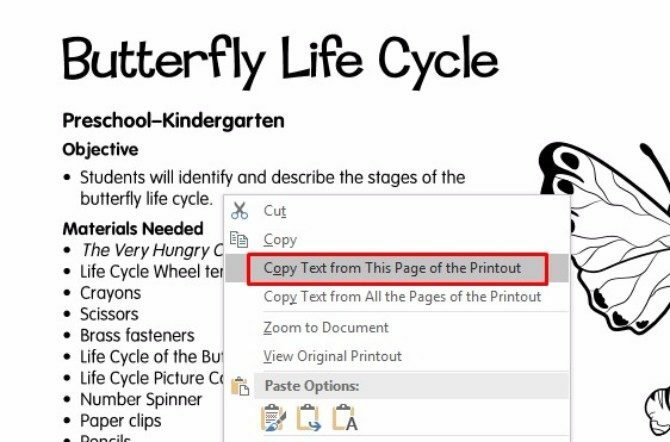
En una nueva página, pegué el texto. OneNote copió correctamente el texto de la primera página del documento PDF. No hizo un buen trabajo al mantener el formato del PDF, pero el texto era editable y se podía buscar y nada parecía estar escrito incorrectamente.
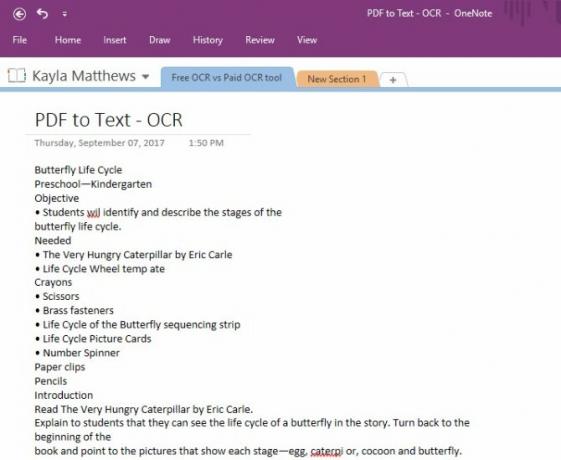
Puntuación de OneNote: 5
OmniPage
OmniPage tiene un menú de botones paso a paso en la parte superior de su pantalla principal que le indica qué hacer. Usando esto, cargué el archivo PDF en el software.
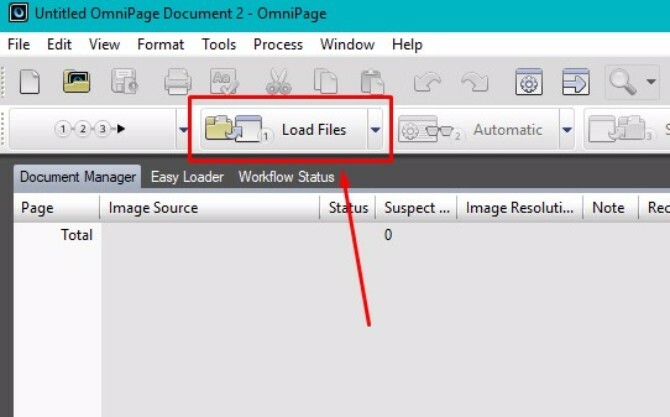
Luego, hice clic en el próximo para realizar el OCR.
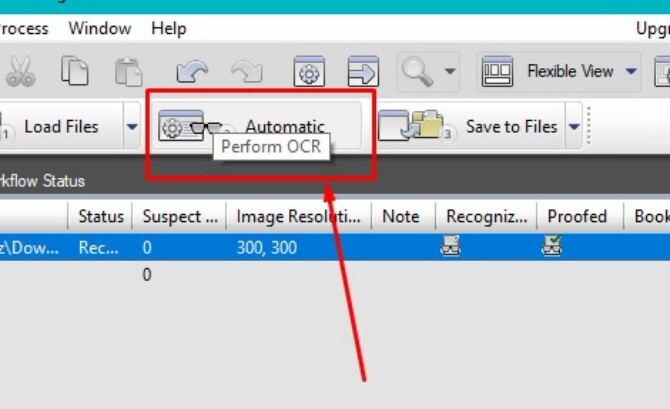
A continuación, hice clic Guardar en archivos y nombré mi nuevo documento.
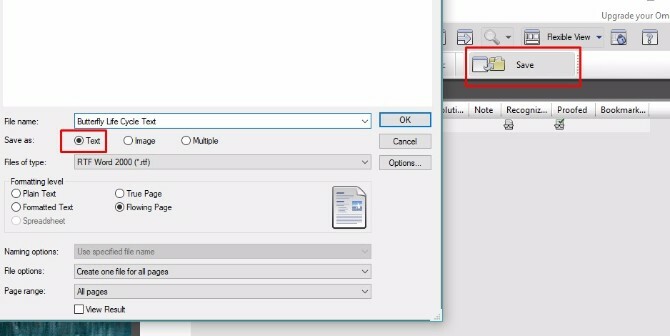
Y cuando abrí el archivo, el texto se convirtió perfectamente en un documento de Microsoft Word con todas las imágenes originales del PDF y texto 100 por ciento editable. El formato todavía estaba intacto y no noté ninguna palabra mal escrita o líneas de texto entrecortadas.
Lo único extraño de OmniPage OCR fue que no se abrieron imágenes cuando cargué y convertí el archivo PDF.
Pensarías que verías una vista previa del documento o algo así, pero eso no sucedió. Sin embargo, me gustó un poco esto porque puedes hacer clic de un paso al siguiente y terminar el OCR en muy poco tiempo.
Puntuación de OmniPage: 5
JPG descargado a texto
¿Qué mejor manera de poner a prueba estas herramientas de OCR que probándolas en algunas citas de Pinterest?
Para esta prueba, descargué una foto JPG de la cuenta de Pinterest de Down To Health. [Ya no está disponible]
Así es como se apilaron los resultados de esta prueba:
Una nota
Desde una nueva página en OneNote, inserté la imagen. (Lo hace de manera similar a como insertaría una imagen en Microsoft Word o cualquier otro programa de Office).
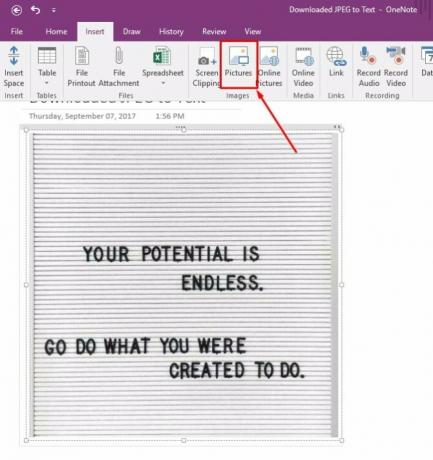
Al igual que con el ejemplo de PDF, hice clic derecho en la imagen y seleccioné Copiar texto de la imagen.
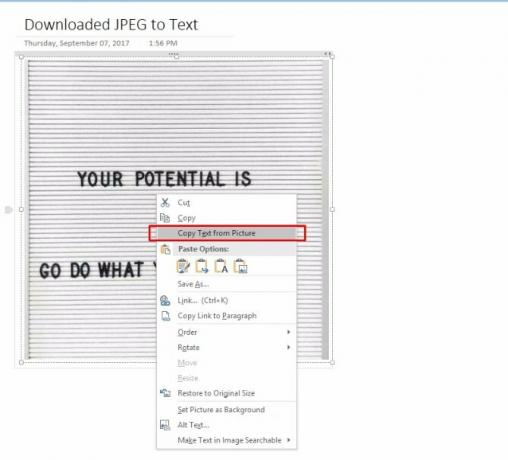
Sin embargo, cuando intenté pegar el texto copiado debajo de la imagen, OneNote no pudo pegar nada.
Intenté pegarlo como texto sin formato, mantener el formato de origen y fusionar el formato, pero nada funcionó.
Es posible que OneNote no haya podido copiar el texto debido al fondo texturizado de la imagen. Sin embargo, el texto de esta imagen es bastante oscuro en contraste, y creo que una buena herramienta de OCR debería poder extraerlo.
Puntuación de OneNote: 1
OmniPage
Siguiendo los mismos pasos que en la prueba anterior, cargué la foto en OmniPage. Esta vez, sin embargo, el programa no estaba seguro de la textura de fondo de la foto.
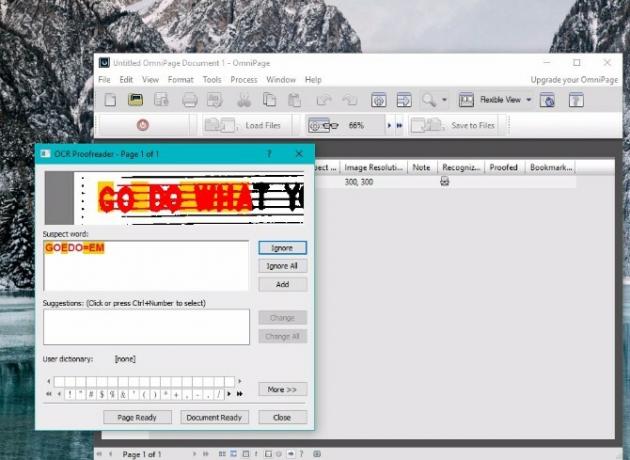
Estuvo bastante cerca de reconocer las palabras "VAYA HACER", pero estaba muy lejos al tratar de transcribir "QUÉ".
Usando el campo provisto, corrigí los pocos errores manualmente y le dije al programa que terminara de realizar el OCR. Lo hizo y guardé el documento resultante como lo hice en la última prueba.
Sin embargo, esta prueba fue prácticamente un fracaso, ya que el programa solo podía reconocer realmente las palabras que había corregido manualmente.
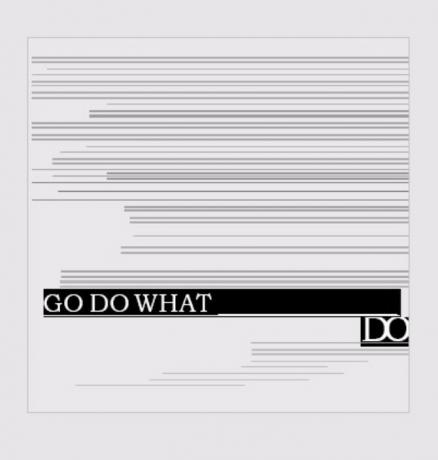
Intenté hacer clic y probé otras opciones como Imagen de la cámara a Word, pero sin suerte tampoco.
Puntuación de OmniPage: 2
Foto de smartphone a texto
Me gusta mucho beber té. Entonces, para el siguiente texto, rápidamente tomé una imagen de una caja de té chai al alcance de mi computadora.
Veamos si a nuestras herramientas de OCR les fue mejor con este formato de archivo.
Una nota
Usando la opción insertar foto nuevamente, agregué la foto a una nueva página de OneNote.
Hice clic derecho en la imagen y seleccioné Copiar texto de la imagen.
Luego hice clic debajo de la imagen y pegué el texto, ¡que OneNote hizo un trabajo sorprendentemente preciso al capturar!
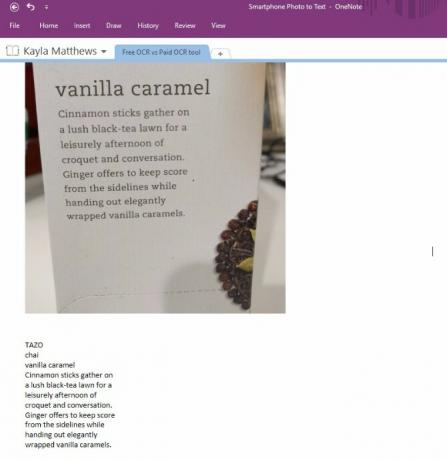
OneNote ajustó un poco algunas de las líneas de texto, pero me sorprendió gratamente el éxito de esta prueba.
El texto fue completamente editable y esta prueba no llevó nada de tiempo.
Puntuación de OneNote: 5
OmniPage
No tenía muchas esperanzas para esta prueba después del gran error con la imagen JPG descargada. Sin embargo, OmniPage también hizo un trabajo realmente preciso con esta prueba.
Entrando en el Asistente de flujo de trabajo característica, seleccioné la Cargar archivos de cámara digital opción y cargué la foto desde mi teléfono inteligente.
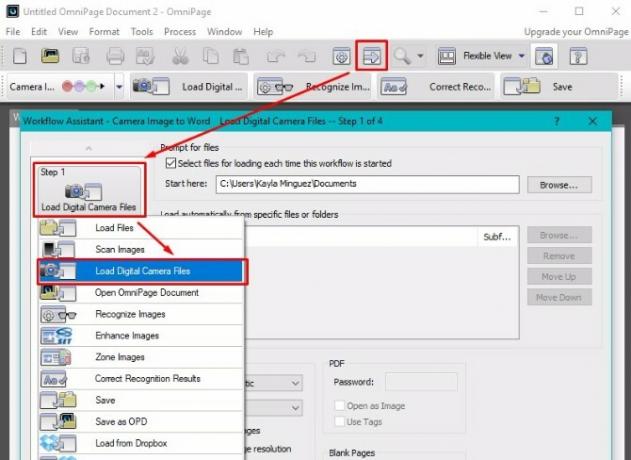
El software se acercó a algo de lo que creo que era el logotipo de la marca en mi caja de té. Simplemente ignoré la opción de hacer cambios.
Sorprendentemente, el archivo de Word que produjo OmniPage era 100% preciso y editable, con algunas manchas extrañas de texto adicional.
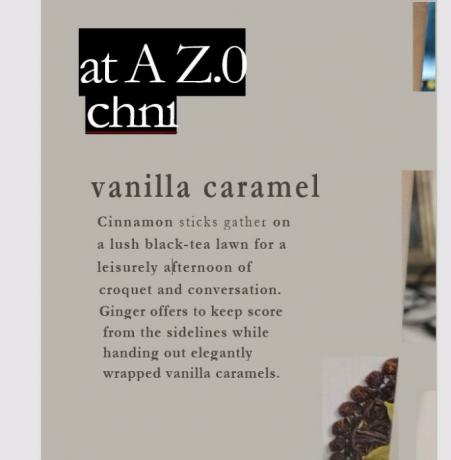
Puntuación de OmniPage: 4
Escritura impresa en texto
Para esta próxima prueba, escribí una nota rápida y la escaneé a la nube.
Como puede imaginar, no solo tengo un escáner en mi casa. Para escanear esta imagen usé CamScanner, una aplicación gratuita disponible para ambos iOS y Androide, que te permite escanear documentos usando su teléfono Escanee documentos en su teléfono con CamScanner para AndroidPuede utilizar esta práctica aplicación para escanear cualquier documento directamente desde su teléfono. Lee mas .
Dado que CamScanner le ofrece la opción de descargar sus archivos escaneados como un archivo PDF o JPG, decidí probar ambos.
Una nota
Con ambos formatos de archivo, todavía tenía la opción de copiar el texto de esta imagen cuando la insertaba en OneNote.
Sin embargo, el software no pudo utilizar OCR para copiar correctamente el texto de la imagen JPG.
Pudo copiar un poco del texto de la versión PDF de la nota, pero no con mucho éxito.
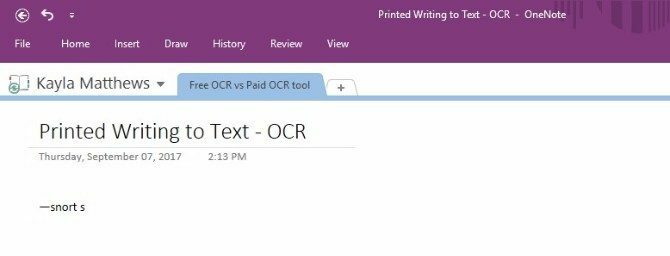
Puntuación de OneNote: 1
OmniPage
Para la imagen JPG de la escritura impresa, OmniPage no hizo un buen trabajo transcribiendo el texto.
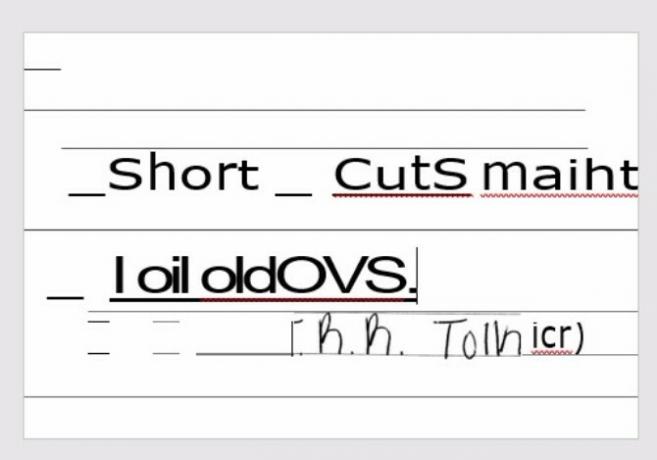
Cuando probé esta prueba con el formato de archivo PDF, el resultado fue aproximadamente el mismo.
Puntuación de OmniPage: 2
Escritura a mano en texto
Al igual que con la nota impresa, escaneé mi nota escrita a mano 10 formas únicas de practicar tu escritura a mano cuando la odiasNo tiene por qué aburrirse con la práctica de la escritura a mano. Aquí hay diez consejos y herramientas que lo ayudarán a mejorar su caligrafía y caligrafía escribiendo hermosas oraciones. Lee mas utilizando CamScanner.
Una nota
A pesar de no poder detectar ninguna letra de mi nota impresa, OneNote pudo copiar algún tipo de texto de una nota escrita a mano. Sin embargo, fue extremadamente inexacto.
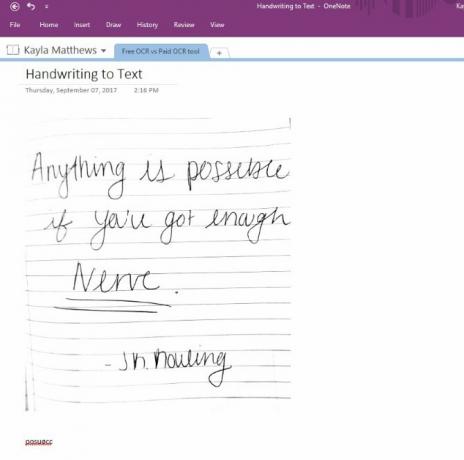
Con el archivo PDF, el resultado fue aún peor.
Puntuación de OneNote: 1
OmniPage
Dado que OmniPage ni siquiera podía reconocer mi texto impreso, no tenía grandes expectativas de una escritura a mano más elaborada.
Sin embargo, de alguna manera, el software pudo importar mi escritura a mano. Sin embargo, no parecía capaz de hacerlo editable, incluso cuando intenté importarlo como texto sin formato. Lo mismo sucedió cuando subí la versión PDF de mi escritura a mano.
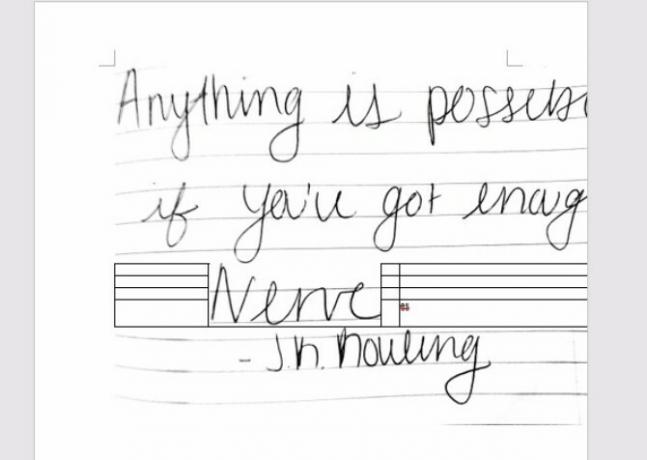
Puntuación de OmniPage: 1
¿Pagaría usted por una herramienta de OCR después de esto?
Con una puntuación increíblemente cercana de 13 a 14, OmniPage apenas superó a OneNote. OmniPage pudo reconocer más caracteres que OneNote pero, al final del día, ambos fueron igualmente útiles (o inútiles). Las pruebas de escritura a mano, escritura impresa y JPG descargado dejaron perplejos a ambos programas, pero a cada uno le fue bien con el PDF a texto y la imagen del teléfono inteligente al reconocimiento de texto.
Pero, ¿vale la pena invertir en una herramienta de OCR paga? En mi opinión, no. Si OneNote puede tener éxito y fallar en las mismas áreas en las que OmniPage puede hacerlo, ¿por qué gastar los $ 60?
Si no desea instalar ningún software, debe probar uno de estos herramientas de OCR en línea gratuitas 4 herramientas de OCR en línea gratuitas puestas a pruebaCon los avances en la tecnología OCR, la conversión de texto e imágenes de su documento PDF escaneado a formatos de texto editables es más fácil. Probamos algunas herramientas de OCR en línea gratuitas para que usted no tenga que hacerlo. Lee mas .
¿Qué piensas? ¿Hay alguna característica subyacente que no pudimos ver con OmniPage? ¿Conoce alguna herramienta de OCR gratuita o mejor pagada? ¡Cuéntanos en la sección de comentarios a continuación!
Kayla Matthews es una escritora senior en MakeUseOf que cubre tecnología de transmisión, podcasts, aplicaciones de productividad y más.


